Trong lĩnh vực phân tích dữ liệu, việc so sánh tỷ lệ tăng trưởng năm nay so với năm trước là rất phổ biến. Bài viết này sẽ hướng dẫn bạn cách tính chỉ số tăng trưởng theo quý trong Power BI, cụ thể là tính tỷ lệ phần trăm tăng trưởng, qua một ví dụ thực tế.
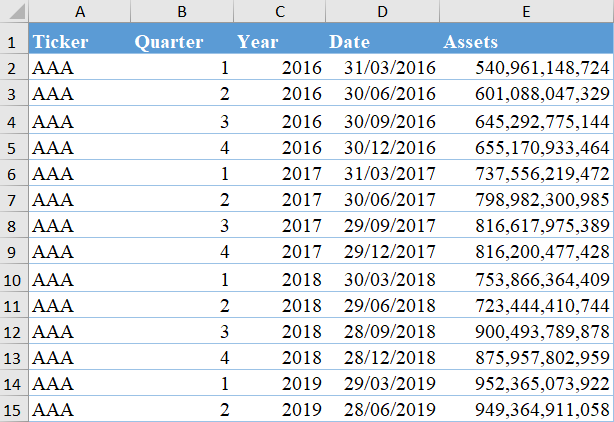 Dữ liệu tính tăng trưởng theo quý
Dữ liệu tính tăng trưởng theo quý
Bài Tập Tính Chỉ Số Tăng Trưởng Theo Quý
Giao diện bài tập như hình trên. Chúng ta sẽ phân tích dữ liệu và tính toán chỉ số tăng trưởng theo quý.
Nguyên Tắc Tính Toán
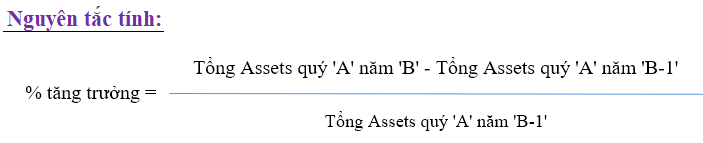 Nguyên tắc tính tăng trưởng theo quý
Nguyên tắc tính tăng trưởng theo quý
Việc xác định nguyên tắc tính toán rõ ràng rất quan trọng. Nguyên tắc này giúp chúng ta chọn đúng công thức để tính toán kết quả. Dữ liệu nguồn được lưu trữ trong file Excel, có thể được nhập thủ công hoặc trích xuất từ phần mềm khác. Yêu cầu là khi dữ liệu mới được thêm vào, báo cáo tăng trưởng theo quý cho từng mã (cột Ticker) sẽ tự động cập nhật.
Hướng Dẫn Chi Tiết
Nạp Dữ Liệu từ Excel vào Power BI
Để nạp dữ liệu từ Excel vào Power BI hiệu quả:
- Chuyển đổi thành Bảng: Chọn toàn bộ dữ liệu và nhấn
Ctrl + Tđể chuyển đổi thành bảng. Việc này đảm bảo chỉ dữ liệu trong bảng được nhập vào Power BI. - Đặt Tên Bảng: Đặt tên cho bảng để dễ quản lý (ví dụ: “DuLieu”). Sau đó, lưu và đóng file Excel.
- Mở Power BI: Trong Power BI Desktop, chọn Get Data > Excel và chọn file Excel đã lưu.
- Chọn Bảng: Trong cửa sổ điều hướng, chọn bảng “DuLieu” đã tạo.
Xem thêm: Hướng dẫn nạp dữ liệu từ Excel vào Power BI (internal_links ví dụ)
Dữ liệu sẽ được nạp vào Power BI dưới dạng một Query mới. Chúng ta sẽ đặt tên Query này là “DuLieu”.
Tạo Bảng Ngày Tháng
Tạo một bảng ngày tháng riêng biệt là rất cần thiết vì:
- Dữ liệu gốc có thể không liên tục theo thời gian.
- Một số hàm DAX yêu cầu dữ liệu thời gian liên tục.
Cách tạo:
- Tạo Query Mới: Trong Power BI Desktop, tạo một Query mới.
- Sử dụng M Code: Sử dụng M code để tạo bảng ngày tháng liên tục. Bạn có thể tham khảo các hướng dẫn tạo bảng ngày tháng bằng M code trực tuyến. Nhập ngày bắt đầu (StartDate), ngày kết thúc (EndDate), và tháng bắt đầu năm tài chính (FYStartMonth) dựa trên dữ liệu của bạn.
- Lưu Query: Lưu Query này với tên “NgayThang”.
Tạo Mối Quan Hệ Giữa Hai Bảng
Để các hàm tính toán hoạt động chính xác, cần thiết lập mối quan hệ giữa hai bảng “DuLieu” và “NgayThang”:
 Mối quan hệ giữa hai bảng
Mối quan hệ giữa hai bảng
- Cột Liên Kết: Cột “Ngày” trong cả hai bảng.
- Kiểu Quan Hệ: Quan hệ nhiều-một (*:1) từ bảng “DuLieu” đến bảng “NgayThang” (một ngày có thể xuất hiện nhiều lần trong bảng “DuLieu”).
Xây Dựng Công Thức Tính Toán (Measures)
Tạo một bảng mới (ví dụ: “ChiSo”) để chứa các Measures. Các bước tính toán:
- Tổng Assets:
Tong Assets = SUM(DuLieu[Assets]) - Tổng Assets Theo Quý:
Tong Assets Theo Quy = CALCULATE([Tong Assets], DATESQTD(NgayThang[Date])) - Tổng Assets Cùng Kỳ Năm Trước:
Tong Assets Cung Ky Nam Truoc = CALCULATE([Tong Assets Theo Quy], SAMEPERIODLASTYEAR(NgayThang[Date])) - Chênh Lệch:
Chenh Lech = [Tong Assets Theo Quy] - [Tong Assets Cung Ky Nam Truoc] - % Chênh Lệch:
% Chenh Lech = DIVIDE([Chenh Lech], [Tong Assets Cung Ky Nam Truoc], 0)
Kết Quả
Sau khi hoàn thành các bước trên, bạn có thể trực quan hóa kết quả bằng biểu đồ trong Power BI.
 Kết quả tính chênh lệch theo quý
Kết quả tính chênh lệch theo quý
Kết Luận
Bài viết đã hướng dẫn chi tiết cách tính chỉ số tăng trưởng theo quý trong Power BI. Việc áp dụng các kỹ thuật này sẽ giúp bạn phân tích dữ liệu hiệu quả hơn. Hãy khám phá thêm các tính năng khác của Power BI để tối ưu hóa việc phân tích dữ liệu của bạn.


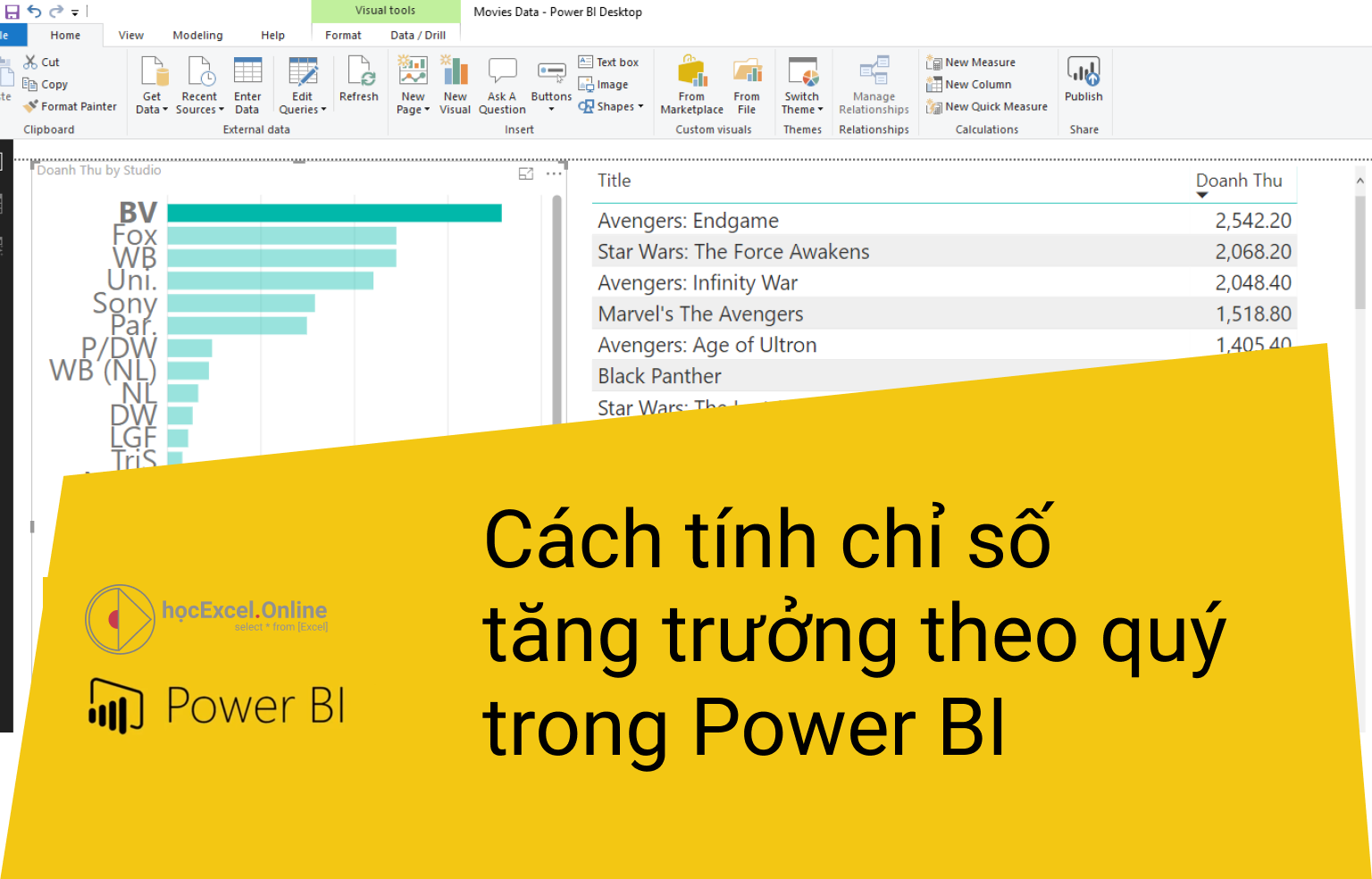











Discussion about this post